Wyrusz w ekscytującą podróż, aby zmienić swoje wrażenia z gier przenośnych w stylu retro dzięki wysokiej jakości stacji dokującej AYN Odin 2 Super Dock. Niniejszy przewodnik „Pierwsze kroki” jest kluczem do maksymalnego wykorzystania niezwykłych funkcji super stacji dokującej. Ta stacja dokująca to potęga funkcjonalności typu „wszystko w jednym” z wieloma portami w obudowie PCIe NVMe i SATA, a wszystko to podczas grania w rozdzielczości 4K 60 Hz. Jesteśmy tutaj, aby pomóc Ci na każdym kroku. Przygotuj się więc, ponieważ wkrótce przeniesiemy twoje wrażenia z gry na zupełnie inny poziom!
Możesz również obejrzeć nasz krótki film przeglądowy osadzony poniżej lub tutaj, obejmujący wszystkie niezbędne elementy, od konfiguracji po instalację M.2.
W DroiX jesteśmy wielkimi zwolennikami prawa użytkownika do naprawy. Jeśli więc znajdziesz jakieś problemy i czujesz się na tyle pewnie, by je naprawić, zachęcamy! Możesz również skontaktować się z działem obsługi klienta DroiX w celu uzyskania pomocy lub odpowiedzi na pytania.
Unboxing
Przed rozpoczęciem konfigurowania stacji dokującej należy upewnić się, że posiadasz wszystkie niezbędne komponenty zapewniające płynną pracę. Pamiętaj, aby sprawdzić wszystkie przegródki i dokładnie sprawdzić pudełko, aby znaleźć wszystkie niezbędne komponenty do kompletnej konfiguracji. W przesyłce powinny znajdować się
- AYN Odin 2 Super Dock
- Instrukcja obsługi produktu
Uwaga: Jeśli czegoś brakuje, coś jest uszkodzone lub jeśli nie masz pewności, skontaktuj się z naszym zespołem obsługi klienta w celu uzyskania pomocy.
Przegląd doków
Stacja dokująca AYN Super Dock jest wyposażona w kilka portów i złączy, które pozwalają jej znaleźć się w centrum przenośnego sprzętu do gier – niektóre z nich zostały przedstawione poniżej. Dobrym pomysłem jest zapoznanie się ze swoim urządzeniem, ponieważ porty USB 2.0 i USB 3. 0 są wyraźnie oddzielone, a stacja dokująca może nawet obsługiwać port USB 3.0. M.2 NVMe/SATA SSD, który jest ukryty pod pokrywą stacji dokującej.



Konfiguracja stacji dokującej AYN Odin 2 Super Dock
Upewnij się, że stacja dokująca jest umieszczona na płaskiej i stabilnej powierzchni. Wszelkie nierówności powierzchni lub przypadkowe uderzenia mogą potencjalnie wpłynąć na stację dokującą, a nawet uszkodzić zarówno ją, jak i podłączone do niej urządzenia. Wykonując czynności opisane w tej części przewodnika, należy zapoznać się z sekcją Przegląd aby zapoznać się z różnymi portami i połączeniami w stacji dokującej AYN Odin 2 Super Dock.
Zasilanie super stacji dokującej
Po pierwsze, upewnij się, że stacja dokująca jest podłączona do źródła zasilania, aby zasilać wszystkie urządzenia i wszelkie podłączone do niej urządzenia peryferyjne. Podłącz go za pomocą dedykowanego portuUSB-C PD, znajdującego się z tyłu stacji dokującej. Stacja dokująca obsługuje ładowanie o mocy do 100 W, co jest idealnym rozwiązaniem w przypadku długotrwałych sesji gamingowych, a nawet w przypadku bardzo szybkiego ładowania przed zabraniem urządzenia w podróż.
Uwaga: ładowarka nie jest dołączona do zestawu. Korzystaj z ładowarki urządzenia przenośnego lub rozważ ładowarkę 100 W, aby uzyskać optymalne ładowanie!
Podłącz wyświetlacz
Podłącz kabel HDMI między stacją dokującą a zewnętrznym wyświetlaczem, takim jak telewizor, monitor lub projektor. Konieczna może być zmiana źródła wejściowego wyświetlacza, choć większość nowoczesnych wyświetlaczy automatycznie wykrywa i przełącza połączenie. Obsługuje rozdzielczość do 4K przy 60 Hz, zapewniając wyższą jakość rozgrywki.
Uwaga: Kabel HDMI nie wchodzi w skład zestawu. Użyj kabla HDMI dostarczonego z urządzeniem przenośnym lub rozważ zainwestowanie w taki kabel!
Dokowanie urządzenia przenośnego
Ostatnią rzeczą do zrobienia jest po prostu podłączenie przenośnego urządzenia do gier do stacji dokującej za pomocą dostarczonego złącza USB-C znajdującego się w obszarze dokowania. Połączenie to umożliwia również ładowanie przenośnego urządzenia do gier, gdy stacja dokująca jest zasilana. Upewnij się, że urządzenie jest bezpiecznie umieszczone w stacji dokującej.
Na tym etapie konfiguracji można włączyć urządzenie i bezzwłocznie zanurzyć się w dowolnej grze na dużym ekranie. Jest jednak jeszcze więcej do odkrycia i skonfigurowania, aby w pełni wykorzystać możliwości AYN Super Dock.
(Opcjonalnie) Instalacja M.2 NVMe/SATA
AYN Odin 2 Super Dock obsługuje jedną stację dokującą M.2 SSD (2280 gniazd), kompatybilny z dyskami SSD NVME i SATA. Aby zainstalować dysk SSD, otwórz obudowę stacji dokującej, jak pokazano na fioletowo (patrz rysunek 1 poniżej), i upewnij się, że zdjąłeś gumową zatyczkę. Następnie zainstaluj kartę M.2 Dysk SSD (patrz rysunek 2 poniżej) – może być konieczne włożenie dysku SSD pod kątem, ale nie powinno to wymagać użycia siły. Po zainstalowaniu dysku M.2 należy zabezpieczyć go za pomocą gumowej zatyczki (patrz rysunek 3 poniżej). Po zabezpieczeniu dysku SSD NVME/SATA można zamknąć obudowę za pomocą magnetycznej stacji dokującej (patrz obrazy 4 i 5 poniżej).
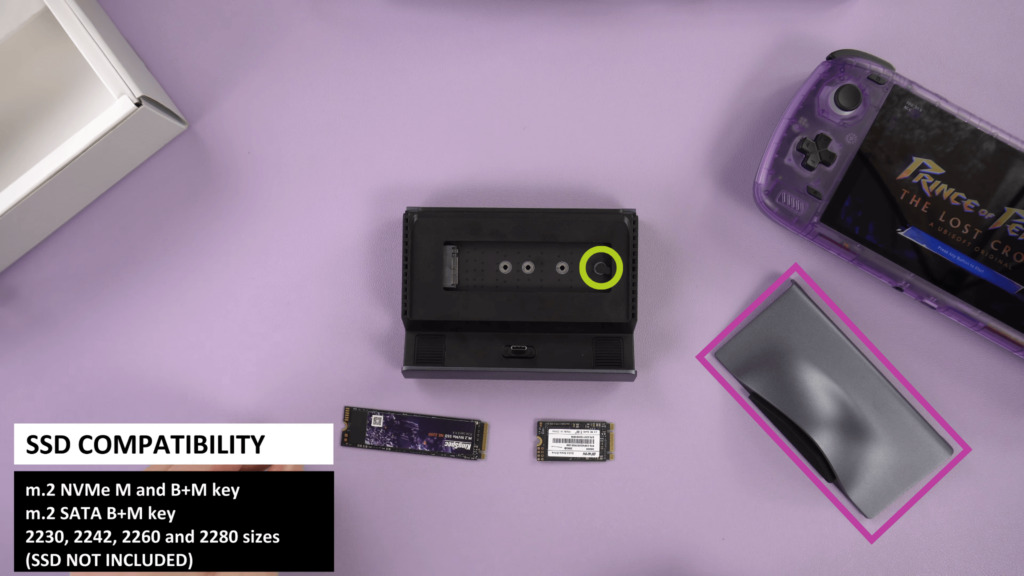


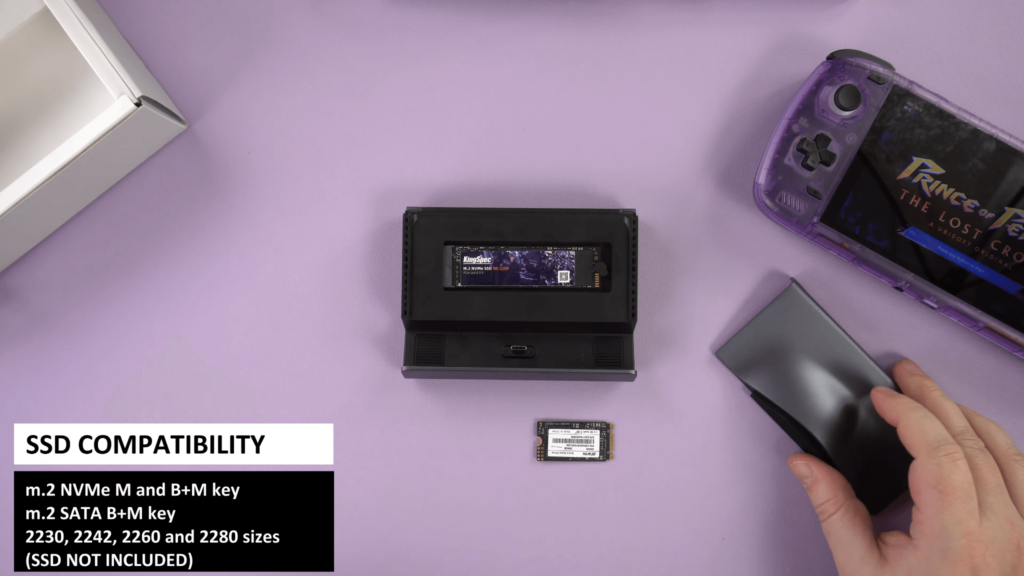

Testowanie sprzętu
Testowanie portu USB-C PD
Zasil stację dokującą za pomocą portu USB-C PD. Następnie umieść urządzenie przenośne w stacji dokującej, po wykonaniu tej czynności urządzenie powinno rozpocząć ładowanie po prostu po podłączeniu do stacji dokującej.
Testowanie portów USB-A 3.0
Gdy urządzenie jest włączone i podłączone do stacji dokującej, podłącz różne urządzenia USB-A (przenośną pamięć masową, mysz i klawiaturę itp.) do każdego z odpowiednich portów. Jeśli zostanie ona rozpoznana, zazwyczaj otrzymasz powiadomienie na podłączonym urządzeniu przenośnym. Niektóre urządzenia peryferyjne mogą mieć nawet diody LED wskazujące, że są zasilane i/lub podłączone.
Uwaga: Porty USB 3.0 znajdują się po lewej stronie stacji dokującej AYN Odin 2 Super Dock.
Testowanie portów USB-A 2.0
Gdy urządzenie jest włączone i podłączone do stacji dokującej, podłącz różne urządzenia USB-A 2.0 (przenośną pamięć masową, mysz i klawiaturę itp.) do każdego z odpowiednich portów. Jeśli zostanie ona rozpoznana, zazwyczaj otrzymasz powiadomienie na podłączonym urządzeniu przenośnym. Niektóre urządzenia peryferyjne mogą mieć nawet diody LED wskazujące, że są zasilane i/lub podłączone.
Uwaga: Porty USB 2.0 znajdują się po prawej stronie stacji dokującej AYN Odin 2 Super Dock.
Testowanie portu Ethernet
Upewnij się, że kabel Ethernet jest podłączony do super stacji dokującej AYN i punktu dostępu do Internetu (routera, modemu itp.). Po podłączeniu sprawdź urządzenie przenośne, aby upewnić się, że ma ono dostęp do Internetu za pośrednictwem połączenia Ethernet.
Uwaga: Port Ethernet RJ45 znajduje się z tyłu stacji dokującej AYN Odin 2 Super Dock.
Testowanie wyświetlacza zewnętrznego
Jeśli zewnętrzny wyświetlacz nie włącza się lub nie pokazuje urządzenia przenośnego – Pamiętaj, że źródło wejściowe zewnętrznego wyświetlacza musi być zgodne z metodą używaną do podłączenia wyświetlacza do urządzenia – większość nowoczesnych wyświetlaczy powinna to zrobić automatycznie, ale może być wymagana ręczna zmiana w zależności od używanego sprzętu.
Ponadto, podobnie jak inne urządzenia elektroniczne, niektóre wyświetlacze zewnętrzne mają dedykowane porty ładowania – co oznacza, że porty te nie mogą przesyłać danych, takich jak wyjście wideo. Zalecamy wypróbowanie różnych portów i zapoznanie się z instrukcją obsługi urządzenia przenośnego, aby zrozumieć, które porty są które.
Brak wyjścia wideo
Otrzymaliśmy kilka zgłoszeń, że ludzie nie są w stanie uzyskać wyjścia wideo z super stacji dokującej AYN za pomocą HDMI. Dopóki nie pojawi się poprawka oprogramowania układowego, może być konieczne odłączenie Odin 2 i upewnienie się, że jest włączony. Następnie zadokuj urządzenie, gdy ono i monitor są włączone.
Kompatybilność z urządzeniami przenośnymi
Jakie urządzenia obsługuje stacja dokująca AYN Odin 2 Super Dock…? Cóż, to jest w nazwie, jest przeznaczony dla AYN Odin 2. Jednak nadal jest kompatybilny z kilkoma innymi urządzeniami przenośnymi USB-C i wieloma urządzeniami przenośnymi, ale ważne jest, aby zrozumieć, które są kompatybilne, a które nie. Stworzyliśmy więc listę wszystkich obsługiwanych urządzeń i kilku innych, które udało nam się przetestować! Dodamy notatki do każdego z urządzeń na wypadek, gdybyś miał trudności!
Obsługiwane:
- AYN Odin 2
- AYN Odin 1 (Base & Pro)
Nieobsługiwane:
- AYN Odin 1 Lite – brak obsługi wideo za pośrednictwem. USB-C, ale wszystko inne działa dobrze.
Akcesoria i dodatki
Przenośny monitor 15,6″ 4 K | z Adobe RGB | z obsługą rysika: Te przenośne monitory oferują oszałamiającą rozdzielczość 4K na 15,6-calowym wyświetlaczu. Monitor obsługuje ekran dotykowy, a nawet posiada opcję obsługi Adobe RGB lub rysika. Jest fantastyczny dla graczy, artystów, pracy biurowej i nie tylko. Służy jako idealny, wysokiej jakości, przenośny wyświetlacz zewnętrzny, wzbogacając ODIN 2 Super Dock o smukłą i lekką konstrukcję. Dzięki temu jest nie tylko łatwy do przenoszenia, ale także stanowi stylowe uzupełnienie konfiguracji stacji dokującej – idealne do uzyskania nowoczesnej i eleganckiej estetyki.
Kabel DroiX HDMI do Mini HDMI: Te wszechstronne kable doskonale nadają się do podłączania stacji dokującej Odin 2 do urządzeń Mini HDMI, takich jak nasze przenośne monitory. Obsługuje pełną rozdzielczość 4K, zapewniając krystalicznie czystą transmisję obrazu i dźwięku, zapewniając wciągające wrażenia podczas oglądania. Solidna konstrukcja gwarantuje trwałość, a elastyczność sprawia, że łatwo nim zarządzać w dowolnej konfiguracji.
Podsumowanie
Mamy nadzieję, że udało ci się poprawnie skonfigurować, podłączyć i rozpocząć korzystanie z nowego akcesorium do gier retro, a przynajmniej nauczyłeś się czegoś przydatnego. Jeśli nadal masz jakieś pytania lub wątpliwości, możesz zostawić komentarz poniżej lub wysłać wiadomość do naszego zespołu pomocy technicznej. Jesteśmy zobowiązani do pomocy i będziemy odpowiednio aktualizować tę stronę.




